
同人AV向け カメラ設定 (一眼レフ)
今回から実践編ということで、数回に分けて撮影手法をテーマに執筆していきます。第一回目はカメラの基本設定についてです。
カメラの基礎知識、オススメのカメラ情報などはコチラをお読みください。
ここでは、筆者が日ごろ愛用している一眼レフカメラでの設定についてご紹介いたします。

Panasonic LUMIX DC-GH5
長時間撮影に長けており、一眼レフカメラにありがちなオーバーヒートによるシャットダウンがないので気に入っています。イメージセンサーが小さいのはレンズや照明を使うことでカバーしています。

使い慣れた機材を使いましょう
撮影に使用しているレンズは標準レンズLUMIX G VARIO 12-60mm(F3.5-5.6 ASPH. / POWER O.I.S.)の他に、ラブホなどの部屋撮りで最適な超広角ズームレンズLEICA DG VARIO-ELMARIT 8-18mm(F2.8-4.0 ASPH.)、ポートフォリオ撮影用にNOCTICRON 42.5mm (F1.2 ASPH. / POWER O.I.S.)です。

左からLUMIX G VARIO 12-60mm、NOCTICRON 42.5mm
LEICA DG VARIO-ELMARIT 8-18mm
参考:レンズ各種(GH5に対応しているもの)
LUMIX G VARIO 12-60mm / F3.5-5.6 ASPH. / POWER O.I.S.
LEICA DG VARIO-ELMARIT 8-18mm / F2.8-4.0 ASPH.
LEICA DG NOCTICRON 42.5mm / F1.2 ASPH. / POWER O.I.S.
記録方式の設定
基本的にはMP4形式で記録します。GH5に限らず、インターネットなどで配信する際には後々の編集工程も踏まえて考えると、軽量かつ高画質のMP4を選択するのが最良です。
もちろん画質を徹底的にこだわるのでしたら「.MOV」にしましょう。
GH5の場合はMP4(LPCM)を使用します。通常のMP4との違いは音声の記録方式となります。LPCMは音声を圧縮無しで記録できるので、インタビュー撮影など音声を高音質で記録したい時に最適です。その分記録データのサイズは大きくなりますのでSDカードの容量は余裕を持ったものを購入すると良いでしょう。

設定画面でMP4(LPCM)を選択
※MP4とMP4(LPCM)の違い
MP4は音声信号として、AAC(Advanced Audio Coding)で圧縮された音声を使います。圧縮するため、サイズが小さくなります。
MP4(LPCM)は音声信号として、圧縮されていない、リニアPCMの音声を使います。リニアPCMは圧縮を行わないため、AACよりサイズは大きくなりますが、音質は良くなります。
映像編集を行う場合、MP4(LPCM)が適しています。
画質設定
1920×1080のフルHD画質で、フレームレート59.94p(60p)の60コマ撮影します。GH5では8bitに設定しています。10bitの設定もありますが、10bitでの再生や編集ができる環境がまだ一般的ではないので、現状では8bitを使用するのがおすすめです。
また、機種によりますが、4Kでの撮影も可能です。ただし、4K撮影をする場合、編集できる環境にもコストがかかります。WEBで配信する際にもアップロード容量の問題があるなど、あまりメリットはないので、筆者は使用していません。
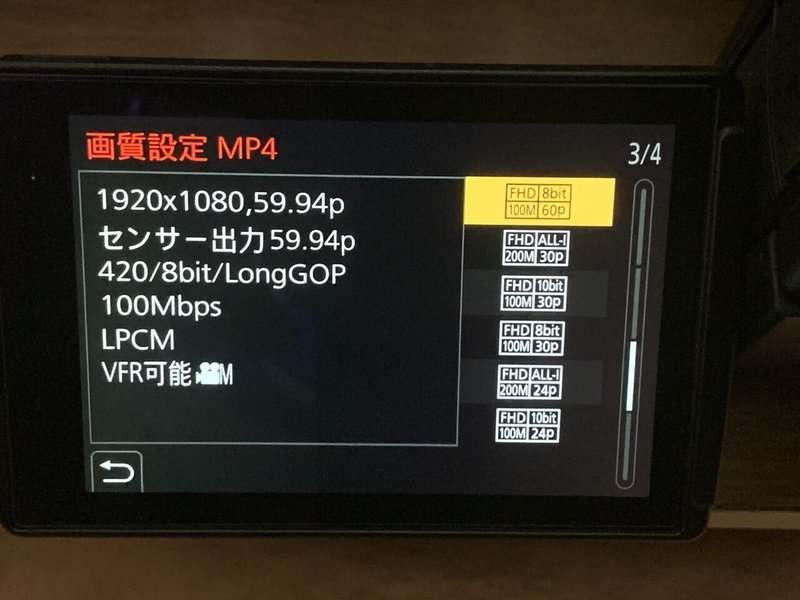
画質やフレームレートはこの段階で設定します
撮影モード
動画Mモードに設定します。(他機種だとムービーモードなど)
ダイヤルを回して選択します。

誤動作防止でダイヤルはロックしておくと良いでしょう
次に、動画露出設定もMに設定します。設定画面を開き、動画露出設定の項目を選択します。ここでも「M」を選択しておきます。
これでマニュアル設定で動画撮影できるようになります。

撮影設定
撮影する環境によって変化しますが、共通する基準部分をご紹介します。
まず、最初に設定するのがシャッタースピード(SS)です。
動画撮影のシャッタースピードは1/50を基準に設定することをおすすめしています。
このシャッタースピードに関してはひとつ注意点があります。室内撮影で蛍光灯などの光源がある場合、光がちらつく現象(フリッカー)が発生して正常に撮影できないことがあります。
フリッカーを軽減するために、SSを調整する必要があります。
なお、この対策方法は東日本と西日本で違いますので注意が必要です。東日本の場合は、シャッタースピードを1/50に設定。西日本の場合は1/60に設定します。この差は、電源周波数地域(50Hz地域/60Hz地域)の違いが原因です。電源の周波数とシャッタースピードの周期を合わせることで、フリッカーを軽減することができます。
屋内での撮影はこのフリッカーに注意してシャッタースピードを設定します。

▶マニュアル撮影を始めるためのおすすめの方法
①シャッタースピードを固定しましょう。
②F値を設定。F値の設定は被写体の背景をボカしたい時は、数値をできるだけ小さく(F2.8など)設定。景色など全体的にくっきり映したい時は数値を大きく(F9など)設定します。
③最後にISOで全体の明るさを設定。
マイクの装着
音声が問題なくカメラにきているかを確認します。音声に風の音、服のスレや髪のスレなどのノイズがないかもチェックします。ノイズキャンセルをONにしましょう。一眼レフカメラにはヘッドホン端子が搭載されているものを試使用するとよいでしょう。

接続が完了したら、音がしっかり録音されているのか確認します。
確認の仕方はディスプレイに表示されるマイクインジケーターの値が振れているのかを見るのが一番良さそうです。
うっかりマイクがONになっていなかったり、ケーブルの指し間違えや電池切れなどでトラブルと音が録れないことも…。ご注意を。

これで一眼レフの基本設定は完了です。
実際に動画撮影を行ってみてください。
そして実際に撮影した動画を確認しながら自分好みの設定を見つけてください。
明るさ、暗さなどを調節するにはカメラ本体からF値を調整したり、ISO感度を上げるなどするほか、WB(ホワイトバランス)などもいじってみながら調整しましょう。
ここから先は

アマチュアAV監督への道
①女優(素人、プロ)の集客方法 ②カメラ機材の扱い方、撮影方法 ③販売登録方法、警察への届出申請方法 ④源泉徴収、所得税の申告方法 ⑤【実…
よろしければサポートお願いいたします。 サポート費用に応じて返礼品、撮影同行、撮影体験会などをご提案しております。
